Преподаватели, создавшие записную книжку для занятий в OneNote , могут добавить в нее дополнительных преподавателей. Все преподаватели в записной книжке для занятий будут иметь доступ к открытию записной книжки и управлению ею с любого устройства.
Эти инструкции относятся только к записным книжкам для занятий, созданным в OneNote. Если записная книжка была создана в Teams, добавьте учащихся и преподавателей в команду класса напрямую, и они будут автоматически обновляться в записной книжке для занятий.
-
Войдите на сайт Office.com с учетными данными, предоставленными учебным заведением.
Совет: Если приложение "Записная книжка для занятий" не отображается сразу, выберите средство запуска приложений

-
Выберите элемент "Записная книжка для занятий", затем в мастере записных книжек щелкните значок Добавление и удаление преподавателей.
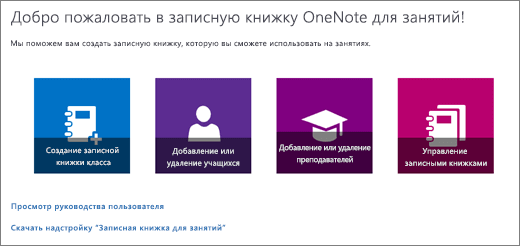
-
Выберите записную книжку для занятий, в который вы хотите добавить преподавателя.
-
Чтобы добавить дополнительного преподавателя, введите его имя или адрес электронной почты и выберите Следующий > обновить.
Чтобы удалить существующего преподавателя, найдите его имя в списке Существующих преподавателей и выберите X > Следующий > обновить.
-
Подтвердите список преподавателей с доступом к записной книжке.
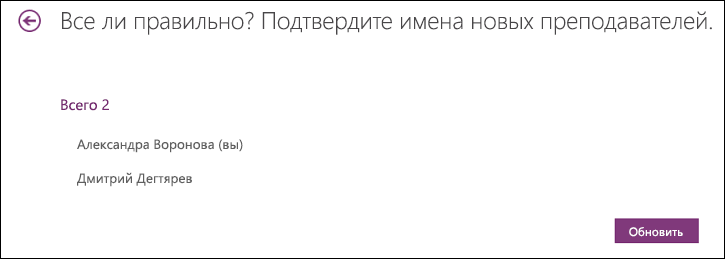
-
Нажмите кнопку Обновить.
Добавленные вами преподаватели получат электронное письмо со ссылкой на свою записную книжку. Удаленные преподаватели больше не будут иметь доступа к записной книжке для занятий.
Подробнее
Чтобы узнать, как управлять записной книжкой для занятий, пройдите интерактивный учебный курс по созданию записных книжек OneNote для занятий.










